Riepilogo AI
Volete passare da Contact Form 7 a WPForms? Il nostro strumento di importazione dei moduli consente di spostare facilmente i vostri moduli attuali in WPForms, senza doverli ricostruire da zero.
Questo tutorial spiega come importare i moduli dal plugin Contact Form 7 in WPForms.
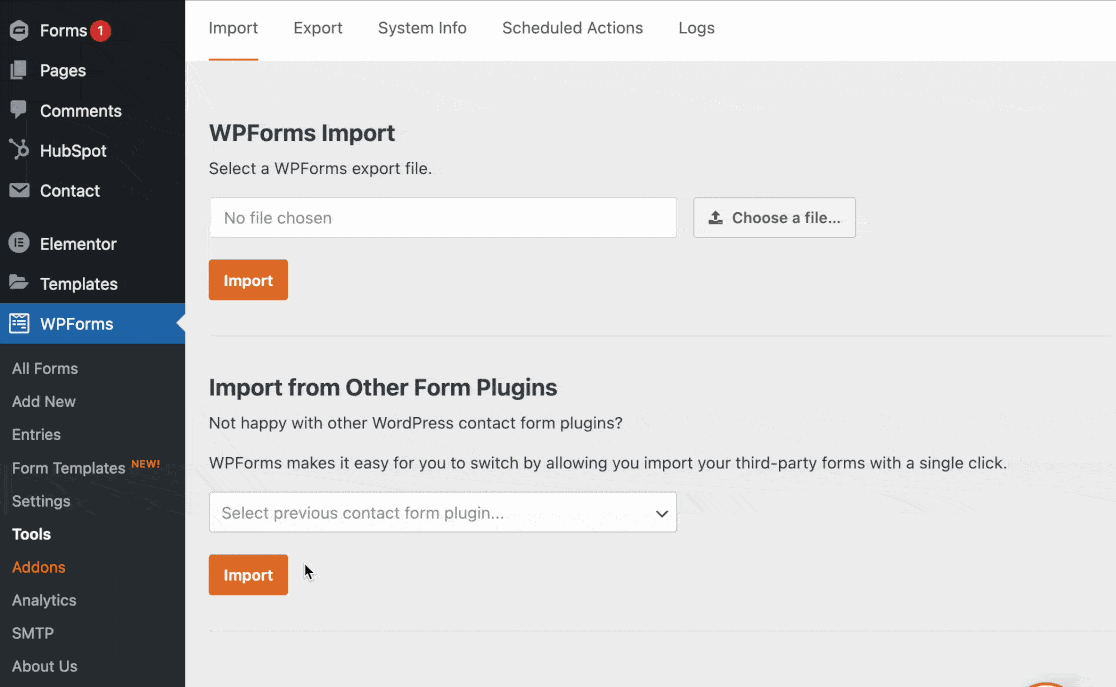
Prima di iniziare, assicuratevi di installare e attivare il plugin WPForms. Anche il plugin Contact Form 7 deve essere installato sul vostro sito.
1. Importare moduli da Contact Form 7
Per accedere al nostro strumento di importazione dei moduli, dovete andare su WPForms " Strumenti. Qui, vedrete una sezione intitolata Importazione da altri plugin di moduli.
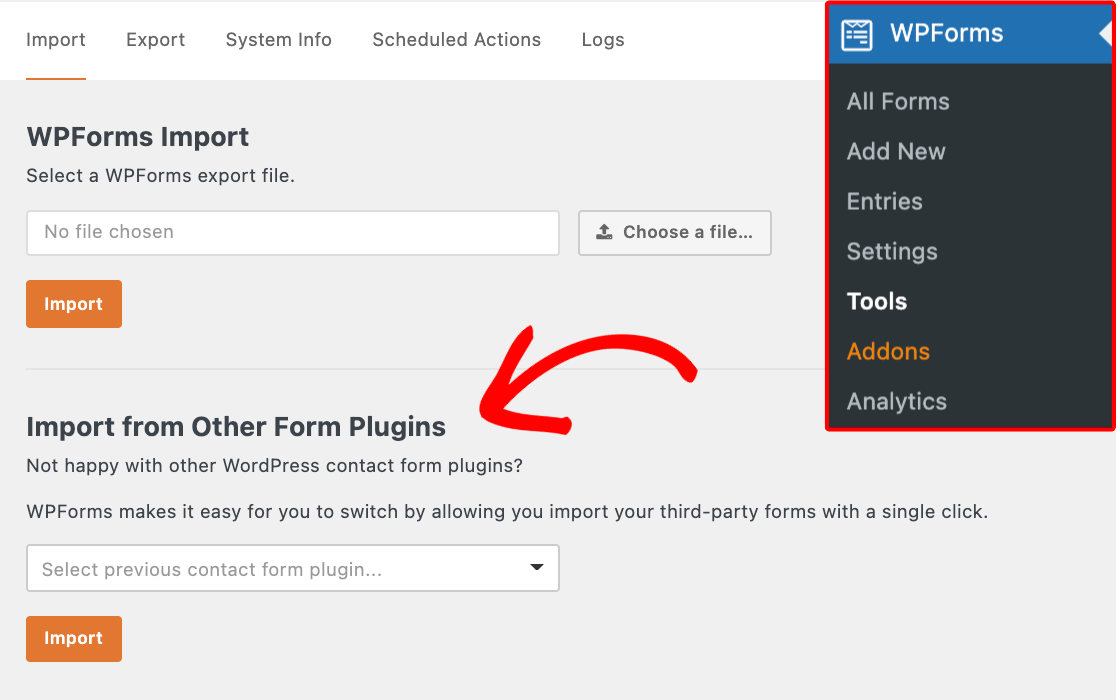
Nel menu a tendina, selezionare Contact Form 7 come origine dei moduli esistenti. Quindi, fare clic sul pulsante Importa.
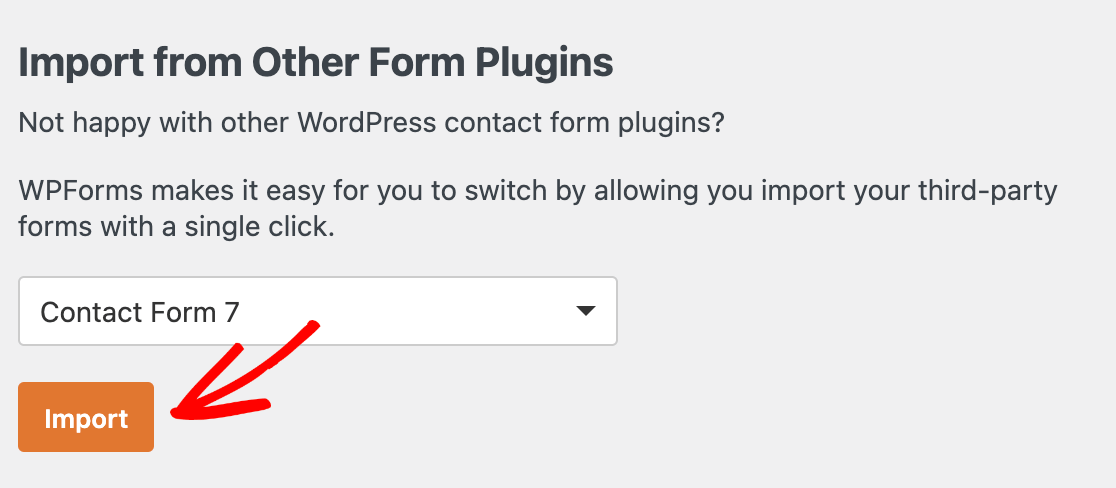
Successivamente, sarà possibile scegliere i moduli specifici da importare dalla colonna Moduli disponibili. Una volta selezionati, questi moduli verranno visualizzati nella colonna Moduli da importare.
Una volta selezionati tutti i moduli che si desidera importare, è possibile fare clic sul pulsante Importa.
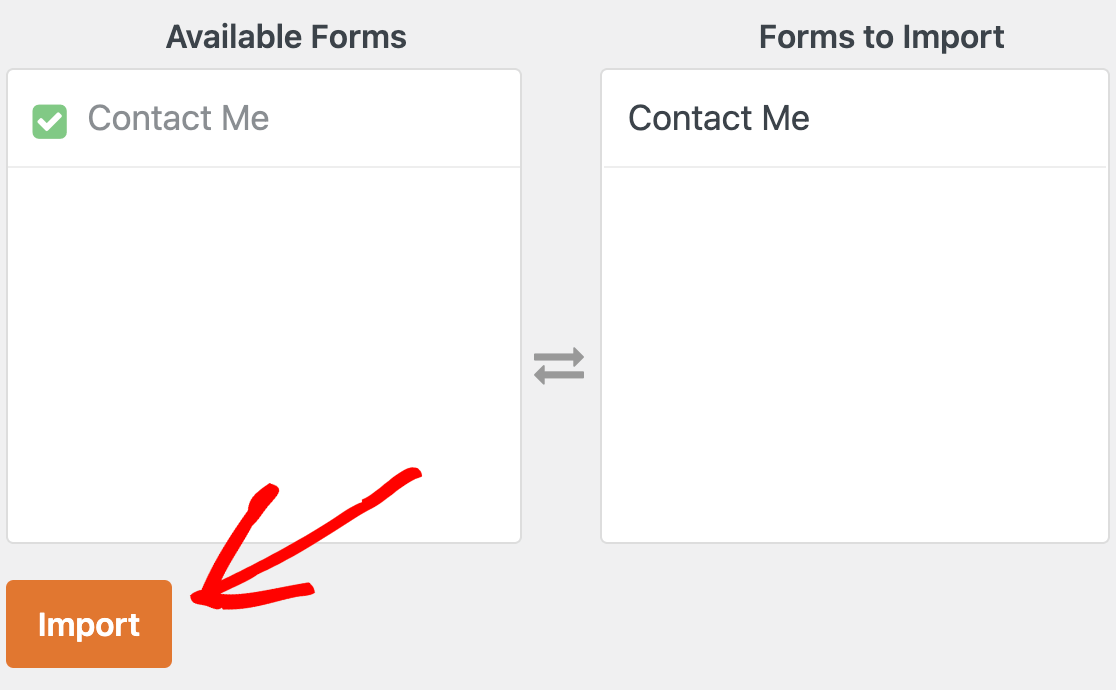
Una volta completata l'importazione, verrà visualizzato un messaggio di successo e i link rapidi per modificare o visualizzare l'anteprima dei moduli importati.
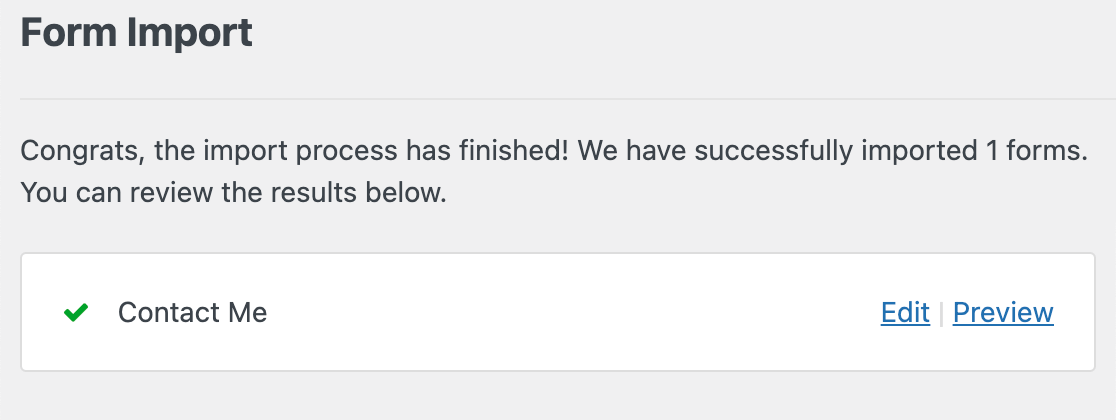
Per rendere la transizione il più agevole possibile, lo strumento di importazione vi informerà se non è stato in grado di spostare alcuni campi a causa di problemi di compatibilità.
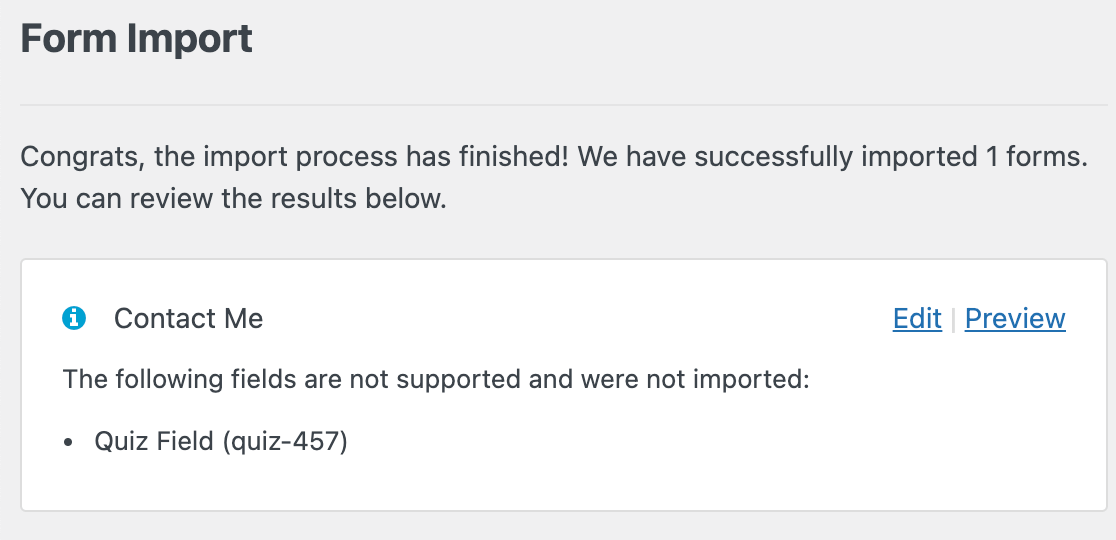
Lo strumento di importazione di WPForms importa anche le impostazioni delle e-mail di notifica e di conferma dai moduli esistenti. Per saperne di più sulle opzioni disponibili per queste impostazioni in WPForms, consultate i nostri tutorial sull'impostazione delle e-mail di notifica e sulla configurazione delle impostazioni di conferma.
Nota: verificare e testare sempre i moduli importati per assicurarsi che tutto funzioni correttamente prima di aggiungerli a una pagina o a un post in tempo reale.
Dopo aver controllato i moduli importati, è possibile utilizzarli per sostituire i moduli precedenti.
2. Aggiungere i moduli alle pagine o ai post
Nota: le istruzioni riportate di seguito si riferiscono a WordPress versione 5 e successive. Se utilizzate una versione precedente di WordPress, consultate il nostro tutorial sulla creazione di moduli con l'editor classico.
Per sostituire i moduli Contact Form 7 con WPForms, occorre innanzitutto aprire l'editor della pagina in cui è incorporato uno dei vecchi moduli.
Dall'editor, eliminare il blocco Contact Form 7 facendo clic su di esso e premendo il tasto cancella sulla tastiera, oppure facendo clic sull'icona con i tre puntini e selezionando Rimuovi Contact Form 7.
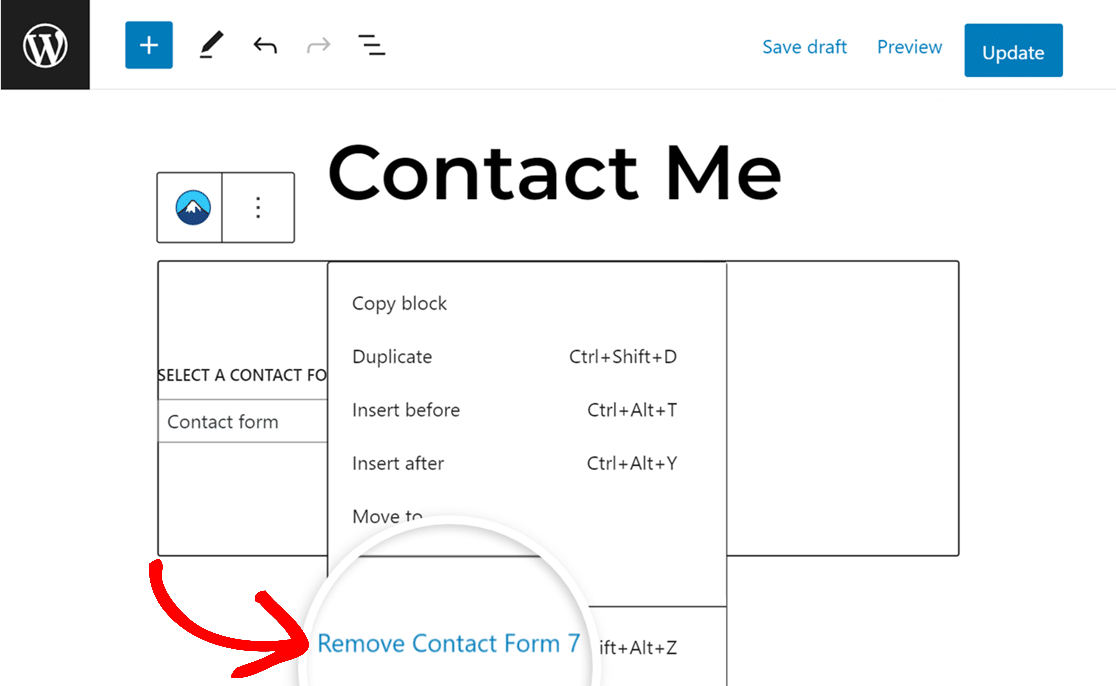
Fare quindi clic sul pulsante più (+) nella parte superiore dell'editor per aggiungere un nuovo blocco.
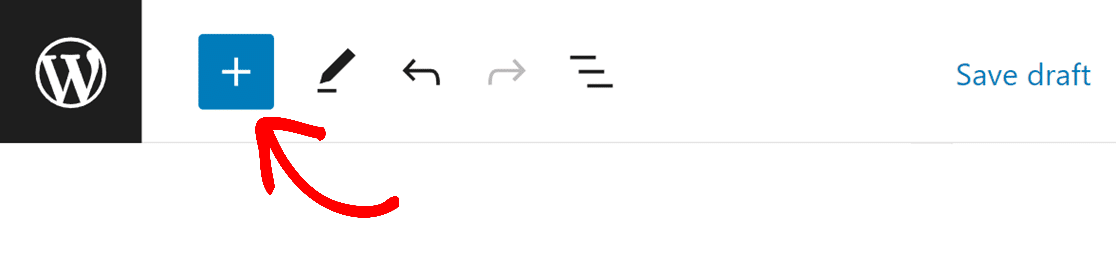
È possibile cercare "WPForms" nella barra di ricerca in cima al pannello della libreria dei blocchi a sinistra o scorrere fino alla sezione Widget. Fare clic sul blocco WPForms per aggiungerlo alla pagina.
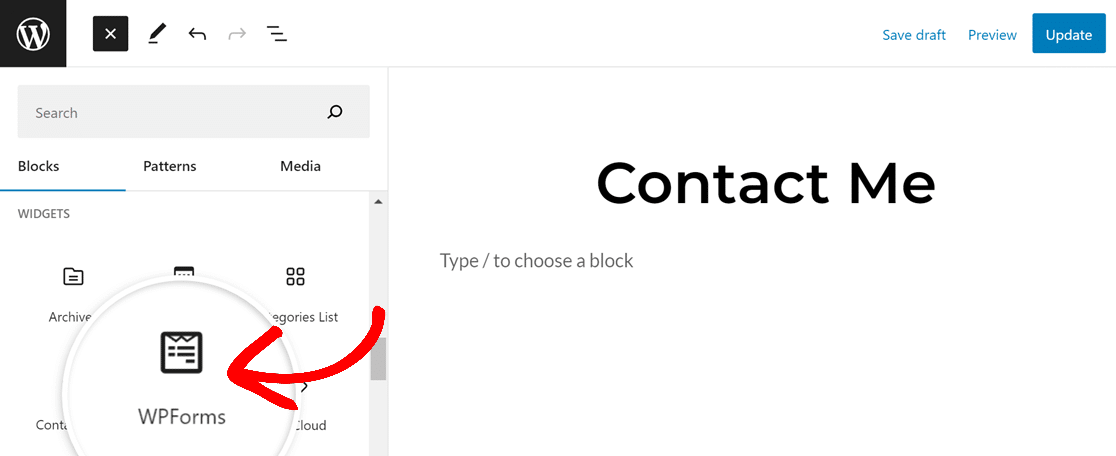
Quindi, scegliere il modulo importato dal menu a tendina Seleziona un modulo.
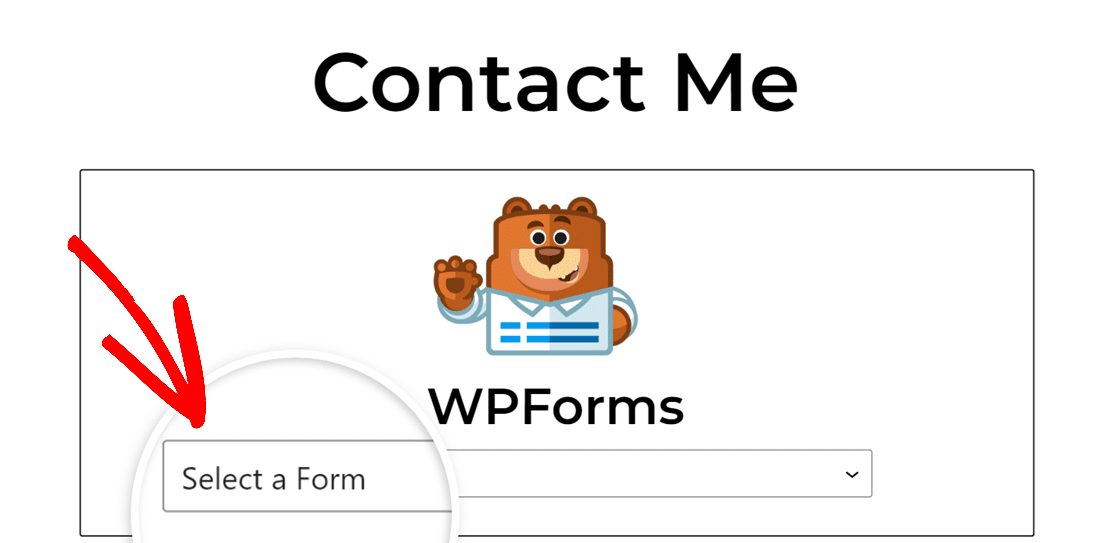
Ricordarsi di salvare o aggiornare la pagina facendo clic sull'opzione appropriata nell'angolo in alto a destra dell'editor.
Una volta sostituiti tutti i vecchi moduli con quelli importati da WPForms, è possibile eliminare il plugin Contact Form 7 dal sito.
Ecco fatto! Ora siete in grado di importare rapidamente i vostri moduli da Contact Form 7 a WPForms.
Volete poi scoprire come funzionano le voci dei moduli in WPForms? La nostra guida alle voci dei moduli illustra le numerose funzioni che WPForms offre per la gestione delle voci.
